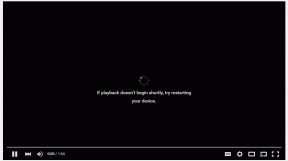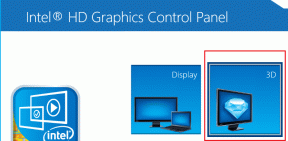5 semplici modi per forzare la chiusura delle app sul tuo Mac
Varie / / November 29, 2021

Per questo motivo, è sempre una buona cosa sapere come forzare l'uscita delle applicazioni Mac in modo che non influiscano su altre aperte e, quindi, sulle prestazioni complessive del tuo Mac. Ancora meglio, più modi in cui sai come forzare l'uscita dalle applicazioni Mac, più è probabile che riesca a farlo nello strano caso in cui il applicazione congelata blocca anche il mouse o la tastiera del tuo Mac.
Diamo un'occhiata a 5 modi diversi in cui forzare l'uscita dalle applicazioni sul tuo Mac. Alcuni di essi utilizzano sia il mouse che la tastiera, altri utilizzano la tastiera esclusivamente nel caso in cui il mouse smetta di funzionare insieme all'app bloccata.
Utilizzo sia del mouse che della tastiera
1. Dal Menu
Questo è forse il più conosciuto in circolazione. Per forzare l'uscita da un'applicazione in questo modo, fai clic sull'icona nella barra dei menu nella parte superiore dello schermo e seleziona l'icona
Uscita forzata... opzione.
Questo farà apparire il Uscita forzata dalle applicazioni finestra. Scegli l'app di cui vuoi forzare l'uscita tra quelle disponibili nell'elenco e poi clicca su Uscita forzata.

2. Utilizzo di Monitoraggio attività
Monitoraggio attività è un modo molto carino per gestire e monitorare tutte le tue app in esecuzione, permettendoti di vedere quale di esse richiede più memoria, CPU tra le altre. Questa utility, tuttavia, è anche un ottimo modo per forzare l'uscita dalle applicazioni. Per farlo, aprilo usando Riflettore (il modo più semplice) e cerca l'applicazione che vuoi chiudere tra quelle disponibili nell'elenco. Una volta fatto, fai clic sul rosso Esci dal processo e conferma il tuo comando nella piccola finestra di dialogo che appare.

3. Direttamente dal molo
Per forzare l'uscita da un'app sul Mac dal Dock, individua prima l'icona della suddetta applicazione. Quindi fare clic con il tasto destro sull'icona mentre allo stesso tempo tenendo il Opzione tasto sulla tastiera.

Usando solo la tua tastiera
1. Il comando di chiusura forzata diretto a "quattro tasti"
Se il mouse non risponde insieme all'app che desideri chiudere, questa scorciatoia da tastiera è la soluzione migliore, poiché rimuove istantaneamente l'applicazione attualmente attiva.
Per fare ciò, premi contemporaneamente tutti questi tasti sulla tastiera:
Comando + Opzione + Maiusc + Esc
2. Richiama la finestra di chiusura forzata dell'applicazione
Puntare e fare clic con il mouse non è l'unico modo per visualizzare il Uscita forzata dalle applicazioni finestra. Puoi anche farlo usando quanto segue scorciatoia da tastiera:
Comando + Opzione + Esc

Una volta aperta la finestra, scorrere verso il basso l'elenco delle applicazioni utilizzando i tasti freccia e quindi premere il tasto Ritorno chiave (o accedere a seconda della tastiera) e poi premerlo nuovamente per confermare la scelta.
Ecco qua. Usa una di queste alternative per non rimanere mai bloccato con un'app bloccata sul tuo Mac.